هل يمكنك الاستماع إلى Apple Music في وضع عدم الاتصال؟ أعتقد أن معظمكم سوف يجيب ، بالطبع ، يمكنني ذلك. لكن خطوة أبعد. هل تعرف كيفية الاستماع إلى Apple Music في وضع عدم الاتصال على iPhone و Android و PC و Mac؟ في الوقت الحالي ، قد لا تتمكن من قول نعم بثقة ، لأن الأجهزة المختلفة تتطلب طرق تنزيل مختلفة.
لكن لا تقلق. في هذه المقالة ، سيتم تقديم 4 طرق مفيدة جدًا لجعل Apple Music متاحًا للاستماع في وضع عدم الاتصال على أجهزة مختلفة ، بحيث يمكنك بسهولة الاستماع إلى الموسيقى من Apple Music للتشغيل حتى في حالة عدم وجود شبكة.
قد يعجبك:
كيفية تنزيل عدد غير محدود من أغاني Apple Music [محدث]
كيفية مزامنة قوائم تشغيل موسيقى Apple مع iPod Classic (دليل كامل)
- الطريقة الأولى: قم بتنزيل Apple Music على MP1 للتدفق دون اتصال إلى الأبد
- الطريقة الثانية: استمع إلى Apple Music Offline على جهاز الكمبيوتر
- الطريقة الثالثة: استمع إلى Apple Music Offline على iPhone / Android
- الطريقة الرابعة: استمع إلى Apple Music Offline بعد الشراء
- أسئلة وأجوبة حول Apple Music Offline Mode
الطريقة الأولى: قم بتنزيل Apple Music على MP1 للتدفق دون اتصال إلى الأبد
من المعروف أنه يمكنك الاستماع إلى الموسيقى التي تم تنزيلها من Apple Music في وضع عدم الاتصال بعد الاشتراك ، ويكون وضع Apple Music غير متصل بالإنترنت صالحًا فقط خلال فترة الاشتراك. باستثناء تجديد الاشتراك ، هل هناك طريقة لتمديد الوقت الصحيح؟ في الواقع ، يمكنك أيضًا استخدام برنامج طرف ثالث آمن لتحويل أغاني Apple Music إلى تنسيقات صوتية شائعة مثل MP3. بعد ذلك ، يمكنك نقل الأغاني من Apple Music إلى أي مشغل وجهاز للاستماع السلس في وضع عدم الاتصال.
لنقل والاستماع إلى Apple Music في وضع عدم الاتصال على أجهزة مختلفة دون قيود ، فإن المهمة الأساسية هي إزالة حماية DRM من أغاني Apple Music. في أثناء، برنامج TuneFab Apple Music Converter هو إزالة إدارة الحقوق الرقمية الموثوقة والآمنة التي يمكن أن تساعدك. يمكنه تحويل Apple Music إلى MP3 وتنسيقات الصوت الشائعة الأخرى ، مثل M4A و FLAC و AC3 وما إلى ذلك. والأفضل من ذلك ، أن جودة الصوت عالية الإخراج تستحق الذكر أيضًا ، حيث تدعم معدل البت حتى 320 كيلو بت في الثانية ومعدل العينة حتى 48000 هرتز ، مما يمنحك تجربة موسيقية رائعة.
• تجاوز DRM من Apple Music Songs؛
• تحويل أغاني Apple Music إلى تنسيق MP3 أو M4A أو FLAC أو WAV ؛
• دفعة تنزيل الفردي / قوائم التشغيل / ألبومات / جميع الأغاني من صفحة الفنان.
• حافظ على جودة الصوت الجيدة بمعدل بت من 128 كيلو بت في الثانية إلى 320 كيلو بت في الثانية.
• الاحتفاظ بمعلومات البيانات الوصفية الأصلية لـ ID3 لأغانيك.
• يمكن أن تصل سرعة التحويل إلى 5X أو أعلى وفقًا لحالة الشبكة لديك ؛
بالنسبة للمبتدئين التقنيين ، قد تقلق من أن العملية ستكون معقدة للغاية ، مما يؤدي إلى فشل التنزيل. لكن لا تقلق. هذا البرنامج سهل الاستخدام للغاية. يرجى التمرير لأسفل ومتابعة القراءة لاتباع الإرشادات البديهية أدناه.
الخطوة 1. قم بتنزيل وتثبيت محول TuneFab Apple Music
هناك إصدارات كل من Windows و Mac يمكنك العمل بها. قم بتنزيل الإصدار الصحيح من TuneFab Apple Music Converter على جهاز الكمبيوتر الخاص بك.
الخطوة 2. حدد أغاني Apple Music المشفرة بواسطة DRM
عند تشغيل TuneFab Apple Music Converter ، سترى مشغل الويب الخاص بـ Apple Music مضمنًا في هذا البرنامج. تحتاج إلى تسجيل الدخول إليه حتى تتمكن من الحصول على قوائم تشغيل Apple Music أو مكتبة Apple Music. اسحب الأغنية أو قائمة التشغيل من Apple Music التي ترغب في الاستماع إليها في وضع عدم الاتصال على المكون الإضافي على الجانب الأيمن.

الخطوة الثالثة. قم بإعداد ملفات إخراج الصوت
يمكنك تحديد MP3 مباشرة كتنسيق الإخراج لجميع الأغاني الخاصة بك. وإذا كنت ترغب في تخصيص إعدادات الإخراج مثل تنسيق الإخراج ومعدل البت ومعدل العينة ، فأنت بحاجة إلى الانتقال إلى أيقونة الهامبرغر في أعلى اليمين والضغط على التفضيلات. بعد ذلك ، يمكنك إنهاء الإعدادات في علامة التبويب "خيارات متقدمة". علاوة على ذلك ، يمكنك أيضًا تعيين موقع الحفظ مسبقًا في علامة التبويب "عام" لأغاني MP3 التي تم تنزيلها من Apple Music.

الخطوة 4. قم بتنزيل Apple Music على MP3 للاستماع دون اتصال
الخطوة الأخيرة هي النقر فوق الزر "تحويل" لبدء إزالة DRM من أغاني Apple Music. سيتم الانتهاء من التحويل في غضون دقائق قليلة. ثم يمكنك الحصول على Apple Music بدون DRM في MP3 بالنقر فوق "استكشاف ملفات الإخراج".
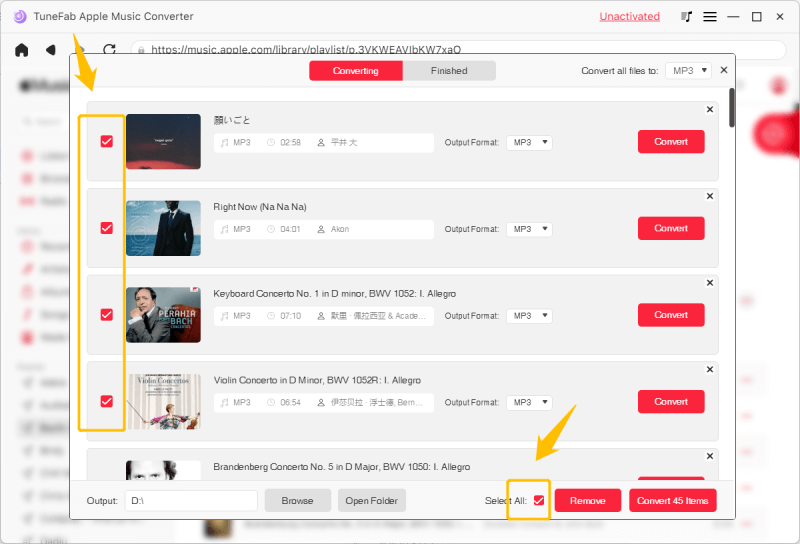
بعد الحصول على أغاني Apple Music الخالية من DRM بتنسيق MP3 ، يمكنك ذلك نقلها إلى جهاز iPhone الخاص بك أو الاستماع إليها في وضع عدم الاتصال على مشغلات الوسائط الأخرى. ستؤدي إزالة DRM من أغاني Apple Music إلى إبقاء الأغاني قابلة للتشغيل في وضع عدم الاتصال خارج Apple Music وحتى عند انتهاء صلاحية عضوية Apple Music الخاصة بك. يقوم TuneFab Apple Music Converter بعمل جيد حقًا في مساعدة أغاني Apple Music على التخلص من العديد من القيود.
الطريقة الثانية: استمع إلى Apple Music Offline على جهاز الكمبيوتر
بالنسبة لأولئك الذين يشتركون حاليًا في Apple Music ولا يفكرون في استخدام برنامج تابع لجهة خارجية ، يمكنك تنزيل الأغاني المفضلة لديك مباشرة للتشغيل في وضع عدم الاتصال من خلال تطبيق Apple Music. ومع ذلك ، تختلف عملية التنزيل قليلاً لأجهزة الكمبيوتر التي تعمل بنظام Windows و Mac لأن Mac يأتي مع تطبيق Apple Music ، بينما يمكن لـ Windows فقط تنزيل الأغاني من Apple Music عبر iTunes. إذا لم تكن معتادًا على كيفية تشغيل أغاني Apple Music في وضع عدم الاتصال على جهاز الكمبيوتر الخاص بك ، فيرجى متابعة القراءة.
قم بتشغيل Apple Music Offline على Windows
بالنسبة لأولئك الذين يريدون قم بتنزيل Apple Music على Windows للتشغيل في وضع عدم الاتصال ، ما عليك سوى اتباع البرامج التعليمية أدناه. بادئ ذي بدء ، يرجى التأكد من تنزيل iTunes على جهاز الكمبيوتر الخاص بك والذي يتم ترخيصه.
الخطوة 1. افتح iTunes وقم بتسجيل الدخول باستخدام حسابك على جهاز الكمبيوتر الخاص بك.
الخطوة 2. أضف الأغاني أو الألبومات أو قوائم التشغيل من iTunes التي تريد الاستماع إليها في وضع عدم الاتصال إلى مكتبتك.
الخطوة 3. بعد ذلك ، ما عليك سوى النقر فوق الزر "تنزيل" بجوار اسم الأغنية أو الألبوم للتنزيل والحفظ. ثم يمكنك الاستماع إلى Apple Music في وضع عدم الاتصال على جهاز الكمبيوتر الذي يعمل بنظام Windows.
الخطوة 4.قم بإيقاف تشغيل الشبكة أو تحديد وضع الطائرة لقطع الاتصال بالإنترنت. الآن ، يمكنك تشغيل أغاني Apple Music التي تم تنزيلها في وضع عدم الاتصال عبر iTunes.
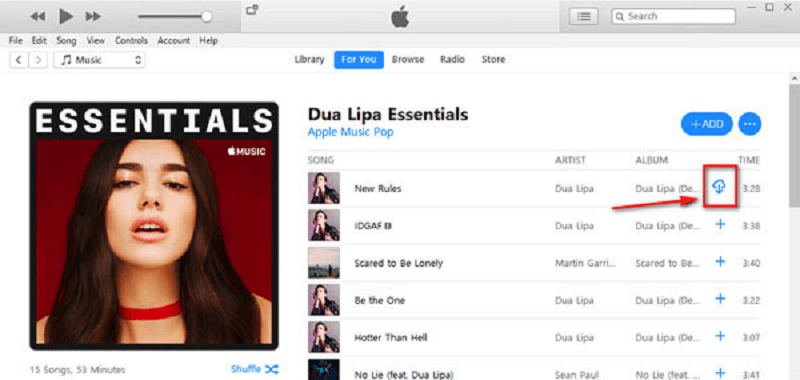
قم بتشغيل Apple Music Offline على Mac
بالنسبة لمستخدمي Mac ، يمكنك تنزيل الأغاني أو الألبومات أو قوائم التشغيل مباشرة على تطبيق Apple Music المدمج.
الخطوة 1. قم بتشغيل تطبيق Apple Music على جهاز Mac.
الخطوة 2. ابحث عن الأغاني أو الألبومات المفضلة لديك وأضفها إلى مكتبتك.
الخطوة 3. بعد إضافة الأغاني ، ما عليك سوى النقر فوق الزر "تنزيل" للتنزيل والحفظ. ثم يمكنك الاستماع إلى Apple Music في وضع عدم الاتصال على جهاز الكمبيوتر الخاص بك.
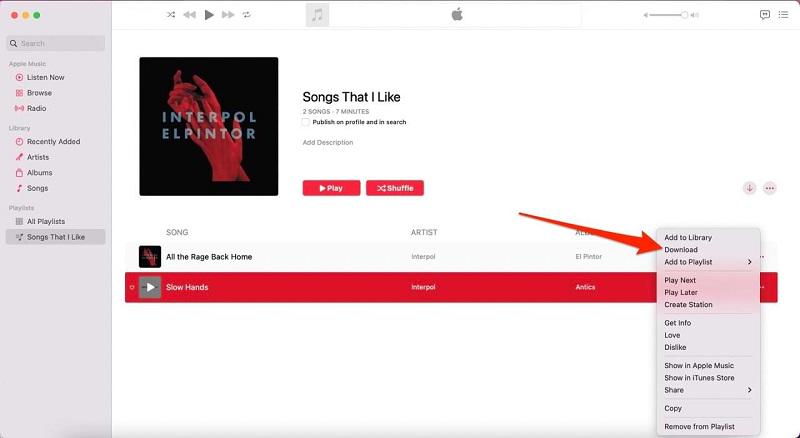
الخطوة 4. افصل الإنترنت ، ثم افتح Apple Music لتشغيل الأغاني التي تم تنزيلها في وضع عدم الاتصال بسهولة.
الطريقة الثالثة: استمع إلى Apple Music Offline على iPhone / Android
أيضًا ، يمكن للمستخدم القوي الذي لديه اشتراك الاستماع إلى Apple Music في وضع عدم الاتصال بسهولة. يمكنك ببساطة تنزيل أغانيك أو ألبوماتك المفضلة من Apple Music إلى iPhone و Android ، مما يجعل كل الموسيقى متاحة في وضع عدم الاتصال على تطبيق Apple Music. إذا كنت لا تزال في حيرة من أمرك حول كيفية تشغيل الموسيقى على iPhone / Android في وضع عدم الاتصال ، فإن الخطوات التفصيلية هي كما يلي.
الخطوة 1. أضف موسيقى من Apple Music إلى مكتبتك
بادئ ذي بدء ، يرجى التأكد من إمكانية الوصول إلى Apple Music عبر Wi-Fi أو البيانات الخلوية لتجنب الفشل غير المتوقع. بعد ذلك ، يرجى المضي قدما!
1. أولاً وقبل كل شيء ، افتح تطبيق Apple Music للبحث عن الأغاني أو الألبومات المطلوبة من Apple Music.
2. اضغط مع الاستمرار على الأغاني أو الألبومات أو قوائم التشغيل التي تريد تنزيلها.
3. احفظ الأغاني أو الألبومات أو قوائم التشغيل التي تريد الاستماع إليها في وضع عدم الاتصال ، ثم انقر فوق "إضافة إلى المكتبة" لإضافتها إلى مكتبتك.
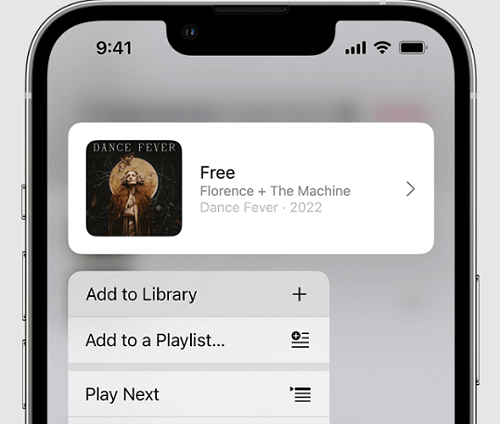
الخطوة 2. قم بتنزيل Apple Music على iPhone و Android
1. انتقل إلى مكتبتك للعثور على الموسيقى المستهدفة التي تريد تنزيلها.
2. اضغط مطولاً أو اضغط على أيقونة "..." بجوار اسم الموسيقى. > اضغط على الزر "تنزيل" لبدء إتاحة Apple Music المطلوب للتشغيل دون اتصال على الأجهزة المحمولة.
3. بمجرد التنزيل ، يمكنك بسهولة الاستماع إلى الأغاني من Apple Music دون اتصال بالإنترنت. لعرض الأغاني التي تم تنزيلها في وضع عدم الاتصال في Apple Music ، ما عليك سوى النقر على "Library" في تطبيق الموسيقى ، ثم من القائمة العلوية ، حدد "Downloaded Music".
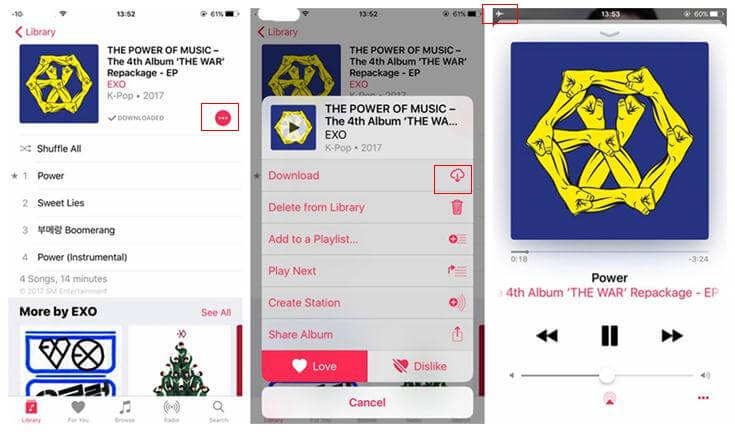
تلميح: إذا كنت ترغب في حذف الأغنية التي تم تنزيلها لإخلاء بعض المساحة ، فقط اضغط على الأغنية أو قائمة التشغيل مع الاستمرار ، حدد "حذف التنزيل".
الطريقة الرابعة: استمع إلى Apple Music Offline بعد الشراء
هل يمكنك الاستماع إلى Apple Music دون اتصال بالإنترنت بدون اشتراك؟ إذا كنت لا تشترك في Apple Music ولا تريد تنزيل برامج جهة خارجية لإتاحة Apple Music في وضع عدم الاتصال ، يمكنك أيضًا محاولة شراء الأغاني من متجر iTunes وتنزيل الأغاني المشتراة لتشغيل موسيقى iTunes في وضع عدم الاتصال. ستختلف الطريقة وفقًا لأجهزتك.
على أجهزة iOS (iPhone / iPad / iPod Touch)
إذا كنت من مستخدمي iOS ، فيمكنك شراء الأغاني الفردية أو الألبومات التي تريدها على تطبيق iTunes Store أولاً ، ثم تنزيل الموسيقى المشتراة على تطبيق Apple Music للتشغيل في وضع عدم الاتصال. فيما يلي العمليات التفصيلية أدناه.
الخطوة 1. على جهاز iOS الخاص بك ، افتح iTunes Store ثم اضغط على زر "الموسيقى" في أسفل الشاشة.
الخطوة 2. ابحث عن الموسيقى التي تريد الاستماع إليها في وضع عدم الاتصال على Apple Music واضغط على السعر لشرائها.
الخطوة 3. قم بتسجيل الدخول إلى حساب Apple ID الخاص بك باستخدام كلمة المرور لتأكيد الشراء.
الخطوة 4. في تطبيق Apple Music ، انقر فوق "مكتبة" للعثور على الأغاني الفردية أو الألبومات التي اشتريتها. > اضغط على زر "تنزيل" لتنزيل الموسيقى من Apple Music إلى iPhone أو iPad أو iPod Touch للاستماع في وضع عدم الاتصال.
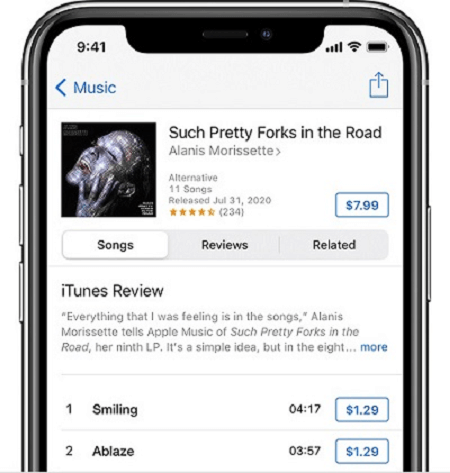
على ماك
لحسن الحظ ، يأتي Mac مع تطبيق Apple Music ، لذا يمكنك إكمال عملية الشراء داخل التطبيق مباشرة. دعونا نرى كيفية جعل Apple Music متاحًا في وضع عدم الاتصال على Mac.
الخطوة 1. ابحث عن الموسيقى التي تريد الاستماع إليها في وضع عدم الاتصال في حقل البحث في تطبيق Apple Music.
الخطوة 2. اضغط على زر "متجر iTunes". > ثم انقر فوق السعر بجوار الأغنية أو الألبوم المستهدف.
الخطوة 3. قم بتسجيل الدخول إلى حساب Apple الخاص بك للدفع. > وابحث عن الأغنية أو الألبوم في مكتبة الموسيقى الخاصة بك.
الخطوة 4. بعد العثور على الأغاني ، انقر فوق "تنزيل" لتنزيل الموسيقى ثم يمكنك الاستماع بنجاح إلى الموسيقى من Apple Music دون اتصال بالإنترنت على جهاز Mac الخاص بك.
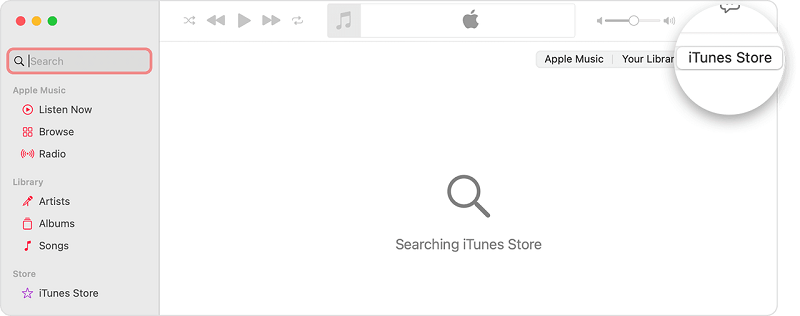
على ويندوز
تتشابه خطوات شراء Apple Music على Windows تمامًا مع الخطوات الموجودة على Mac. الاختلاف هو أنك تحتاج إلى إكمال عملية الشراء في متجر iTunes.
الخطوة 1. افتح iTunes Store على جهاز الكمبيوتر الخاص بك وانتقل إلى "Music> Store".
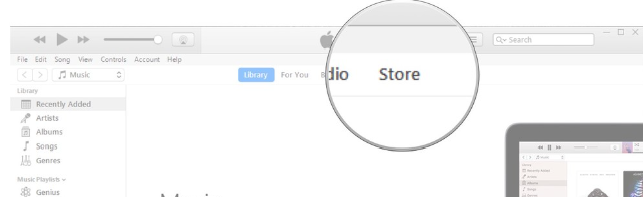
الخطوة 2. ابحث عن الموسيقى التي تريد شراءها. > انقر فوق السعر لتنشيط تأكيد الدفع بتسجيل الدخول إلى حسابك.
الخطوة 3. ابحث عن الأغاني التي تشتريها في مكتبة الموسيقى الخاصة بك ، ثم انقر فوق "تنزيل" لحفظ Apple Music في وضع عدم الاتصال.
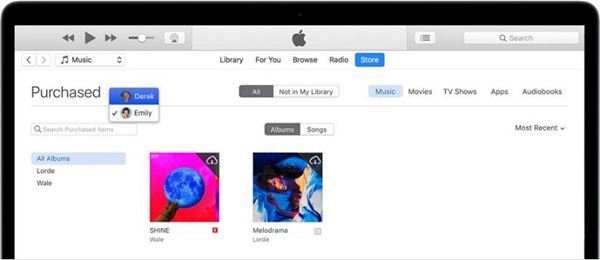
أسئلة وأجوبة حول Apple Music Offline Mode
هل يمكنك الاستماع إلى Apple Music في وضع الطائرة؟
بالتأكيد. أثناء الرحلة ، تطلب منك بعض شركات الطيران إيقاف تشغيل هاتفك ، ولكن يمكن للبعض الآخر إبقاء هاتفك قيد التشغيل طالما قمت بالتبديل إلى وضع الطائرة. عندما يكون وضع الطائرة قيد التشغيل ، يتم فصل الهاتف عن الإنترنت ولا يمكن إجراء مكالمات ، ولكن لا يزال بإمكانك الاستماع إلى الموسيقى في وضع عدم الاتصال والقيام بأنشطة أخرى لا تحتاج إلى مكالمات شبكة أو هاتفية.
من أجل تشغيل الأغاني من Apple Music دون اتصال بالإنترنت بحرية أثناء الرحلة ، من الأفضل تنزيل الموسيقى من Apple Music مسبقًا لتجنب الموقف الذي لا يمكن فيه تشغيل الموسيقى في وضع عدم الاتصال. تم تقديم دروس التنزيل التفصيلية لك أعلاه. يرجى اختيار البرنامج التعليمي للتشغيل الذي يناسبك بحرية ، بحيث يمكنك الاستماع إلى Apple Music دون اتصال بالإنترنت في وضع الطائرة.
كيفية الاستماع إلى Apple Music Offline على Apple Watch
جعلت Apple Watch حياة الناس أكثر راحة. بعد ارتداء Apple Watch ، يمكن للناس فعل ذلك استمع إلى الموسيقى على Apple Music في أي مكان ، حتى بدون iPhone أو غيرها من الأجهزة المحمولة. هل تعرف كيف تستمع إلى Apple Music Offline على Apple Watch؟ هناك طريقتان ممكنتان.
طريقة 1: إذا كنت مشتركًا في Apple Music ، فسيقوم تلقائيًا بمزامنة موسيقى الاستماع الحديثة إلى مكتبة Apple Watch. تجدر الإشارة إلى أن وظيفة المزامنة التلقائية متوفرة فقط على Apple Watch OS 4 أو إصدار أحدث. بعد ذلك ، يمكنك بسهولة إتاحة أغاني Apple Music في وضع عدم الاتصال على Apple Watch.
طريقة 2:إذا لم تكن مشتركًا في Apple Music ، فلا يزال بإمكانك تحديد الأغاني المشتراة لمزامنتها مع Apple Watch من خلال تطبيق Apple Watch على جهاز iPhone الخاص بك. بعد ذلك ، يمكنك الوصول مباشرة إلى الموسيقى المشتراة على Apple Watch للاستماع في وضع عدم الاتصال.
كم من الوقت تحتفظ Apple Music بقوائم التشغيل الخاصة بك؟
لا يمكن الوصول إلى Apple Music إلا إذا قمت بالاشتراك في العضوية. بعد انتهاء صلاحية الاشتراك ، ستجد أن الأغاني التي أضفتها رمادية اللون ولا يمكن تشغيلها. حتى الأغاني التي قمت بتنزيلها تصبح غير قابلة للتشغيل. ولكن لا تقلق ، سيحتفظ مسؤول Apple Music Official بقوائم التشغيل التي تم إنشاؤها لك لمدة 30 يومًا. طالما قمت بإعادة الاشتراك في غضون 30 يومًا ، يمكن تشغيل الأغاني ذات اللون الرمادي مرة أخرى.
في حين أنه من الممكن إبقاء موسيقى Apple في وضع عدم الاتصال إلى الأبد. برنامج TuneFab Apple Music Converter يمكنك تنزيل الأغاني المفضلة لديك إلى ملفات MP3 ، مما يجعل جميع الموسيقى من Apple Music متاحة في وضع عدم الاتصال. ثم يمكنك الحصول عليها إلى الأبد.
أين تخزن Apple Music الموسيقى دون اتصال بالإنترنت؟
بعد تنزيل الموسيقى على Apple Music ، ستقوم Apple Music بإنشاء ملفات موسيقى ذات صلة وحفظها على جهاز التنزيل. ولكن بالنسبة للأجهزة المختلفة ، سيكون مسار الحفظ مختلفًا. بعد ذلك ، سأقدم لك مقدمة مفصلة عن المكان الذي سيتم فيه حفظ الموسيقى بلا اتصال من Apple Music على أجهزة مختلفة.
في نظام التشغيل ماك:
يتم تخزين الموسيقى دون اتصال بالإنترنت من Apple Music من خلال مسار الحفظ الافتراضي على Mac:
/ المستخدمون / [اسم المستخدم الخاص بك] / موسيقى / موسيقى / وسائط / موسيقى /
على نظام التشغيل ويندوز:
بشكل افتراضي ، يتم تخزين الموسيقى التي تم تنزيلها من iTunes في مسار الحفظ هذا على الكمبيوتر الشخصي:
C: \ Users \ [اسم المستخدم الخاص بك] \ Music \ iTunes \ iTunes Media
على iPhone / iPad:
لا يُسمح لملفات Apple Music التي تم تنزيلها بالوصول المباشر من قبل المستخدمين على iPhone / iPad لأنها كلها محمية بتنسيق مشفر لا يتوفر إلا من خلال تطبيق Apple Music. علاوة على ذلك ، لا يمكنك تغيير موقع الحفظ بنفسك. ومع ذلك ، يمكنك الوصول بسهولة إلى الأغاني التي تم تنزيلها في قسم "التنزيل" في مكتبة Apple Music بدلاً من ذلك.
على Android:
مقارنة بـ iPhone / iPad ، من الأسهل الوصول إلى الملفات غير المتصلة بالإنترنت من Apple Music على Android. بشكل عام ، يتم حفظها على المسار التالي:
التخزين الداخلي \ Android \ data \ com.apple.android.music \ files \ Media
نبذة عامة
بعد قراءة هذا المنشور ، يمكنك بسهولة الاستماع إلى Apple Music في وضع عدم الاتصال بالطرق الأربعة المفيدة أعلاه. ومع ذلك ، فإن كل من طريقة التخطيط المتميز وطريقة الشراء المباشر للموسيقى ستسمح لك فقط بتشغيل Apple Music دون اتصال بالإنترنت من خلال تطبيق Apple Music أو تطبيق iTunes. لذلك ، إذا كنت تريد أيضًا جعل أغاني Apple Music متاحة في وضع عدم الاتصال على أجهزة أخرى ، فإن ملف برنامج TuneFab Apple Music Converter سيكون خيارك الأفضل. باستخدامه ، يمكنك تنزيل الموسيقى وتحويلها من Apple Music إلى MP3 ، مما يجعل أغاني Apple Music غير المتصلة بالإنترنت متوافقة مع كل نظام أساسي تقريبًا. دعونا نجرب!















